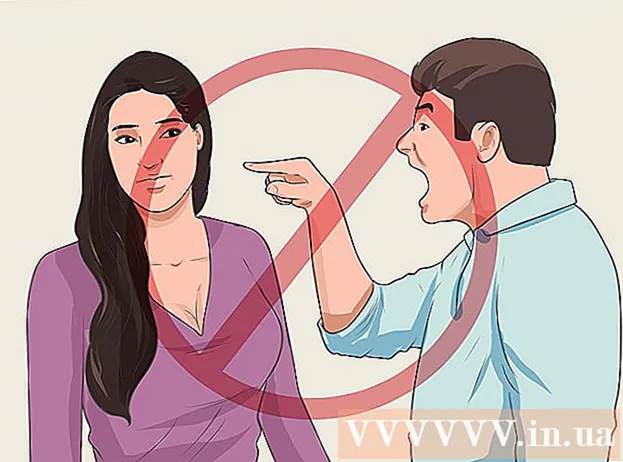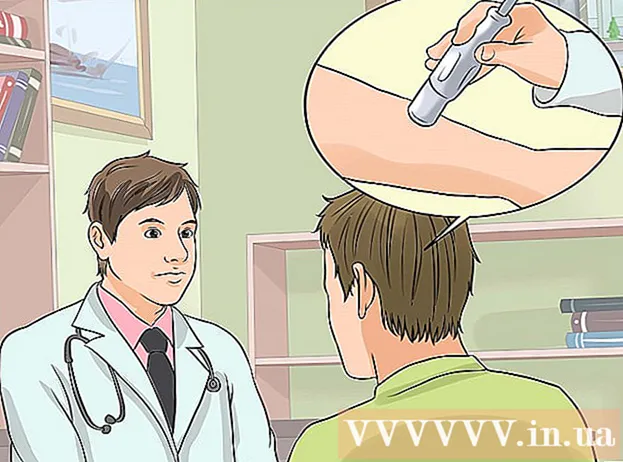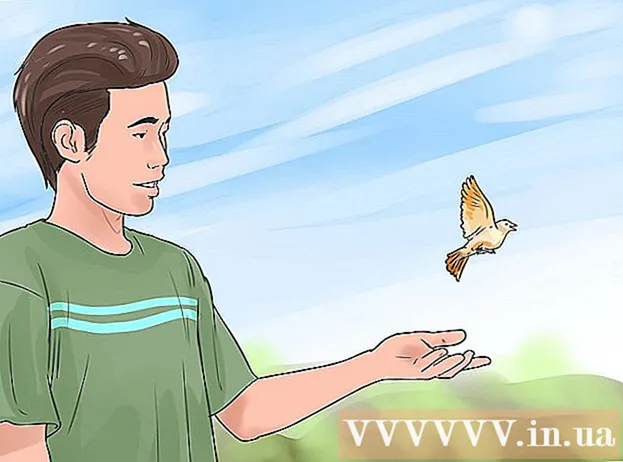Muallif:
Laura McKinney
Yaratilish Sanasi:
4 Aprel 2021
Yangilanish Sanasi:
1 Iyul 2024

Tarkib
Bu sizning qurilmangiz bilan ko'proq boshqarish huquqini berishi mumkin bo'lsa-da, jailbreak tez-tez qurilmangizni kafolatsiz qoldiradi va ta'mirlash juda qiyin bo'ladi. Baxtimizga, siz bir nechta oddiy qadamlar yordamida ko'pgina qurilmalarni tezda echib tashlashingiz mumkin. Samsung Galaxy-da, narsalar biroz murakkabroq, ammo kerakli vosita bilan sizga bir necha daqiqa kerak bo'ladi.
Qadamlar
3-usulning 1-usuli: O'zini qulfdan chiqarish
Qurilmangizdagi bloklash fayllari menejerini oching. Play do'konida Android qurilmangizda bloklangan fayllarni ochish uchun foydalanishingiz mumkin bo'lgan ko'plab fayl menejerlari mavjud. Ommabop menejerlarga Root Browser, ES File Explorer va X-Plore File Manager kiradi.

Toping va teging.
Fayl nomlarini toping va o'chirib tashlang. Siz faylni ushlab turishingiz va keyin ochilgan menyuda "O'chirish" -ni tanlashingiz mumkin. Qurilmaning qanday qilib jailbreak qilinganiga qarab, hech qanday fayl bo'lmasligi mumkin.

Matbuot.
Siz topgan faylni o'chirib tashlang.

Toping va teging.
Fayllarni o'chirish.
Qurilmani qayta yoqing.
- Ushbu usul bilan, ehtimol qayta yoqilgandan so'ng qurilmangiz qulfdan chiqarilgan bo'ladi. Buni Play Store-dan Root Checker jailbreak sinov dasturini yuklab olish va ishga tushirish orqali tasdiqlashingiz mumkin.
3-dan 2-usul: SuperSU-dan foydalaning
SuperSU dasturini oching. Agar qurilmangizda maxsus tiklash zaxira nusxasi o'rnatilmagan bo'lsa, uni SuperSU yordamida ochishingiz mumkin.
"Sozlamalar" yorlig'ini bosing.
"Tozalash" bo'limiga o'ting.
"To'liq unroot" tugmasini bosing.
Tasdiqlash haqidagi so'rovni o'qing va "Davom etish" tugmasini bosing.
SuperSU yopilganda qurilmangizni qayta yoqing.
- Aksariyat qurilmalar uchun bunday qilish ularni jailbreak rejimidan chiqaradi. Ba'zi bir maxsus OS zaxiralari ushbu usulni o'chirib qo'yishda qurilmani avtomatik ravishda qayta ishga tushiradi.
Agar bu bajarilmasa, iltimos, qulfni ochish dasturidan foydalaning. Play Store-da mavjud bo'lgan Universal unroot dasturi bir nechta Android qurilmalarini qulfdan chiqarishi mumkin. Uning narxi 20000 VND bo'lganiga qaramay, ushbu dastur juda foydali bo'lishi mumkin. Biroq, uni Samsung qurilmalari uchun ishlatish mumkin emas (keyingi qismga qarang). reklama
3-dan 3-usul: Samsung Galaxy-ni buzish
Qurilmangiz uchun asl operatsion tizimni oling. Galaxy qurilmangizni qulfini ochish uchun sizga asl qurilma va operator operatsion tizimi kerak bo'ladi. Siz ularni ko'plab joylarda Internet orqali topishingiz mumkin. Qidiruv tizimidan foydalaning va Galaxy modeli nomi, tashuvchisi va "original operatsion tizim" iborasini kiriting. Yuklab olingandan so'ng uni chiqarib oling va faylni toping.
- Eslatma: Ushbu usul KNOX hisoblagichini qayta tiklamaydi, bu sizning Samsung qurilmangiz buzilganligini yoki o'zgartirilganligini aniqlash uchun usuldir. Ushbu nuqtada KNOX pog'onasini sakrab o'tmasdan yorilish usuli mavjud. Ammo, agar qurilma eski usullardan foydalangan holda qulfdan chiqarilgan bo'lsa, hisoblagichni qayta tiklash mumkin bo'lmaydi.
Odin3-ni yuklab oling va o'rnating. Bu sizning Android operatsion tizimingizni kompyuteringizdan Android qurilmangizga surish imkonini beruvchi Android ishlab chiqish vositasi. O'rnatish faylini Odinning XDA sahifasida bu erda topishingiz mumkin.
Samsung drayverlarini yuklab oling va o'rnating. Agar ilgari qurilmangizni kompyuteringizga ulamagan bo'lsangiz, Samsung USB drayverlarini o'rnatishingiz kerak bo'ladi. Eng tezkor usul bu erda uni Samsung-dan yuklab olish. ZIP faylini yuklab oling, o'rnatish faylini ochish va ochish uchun ikki marta bosing. Drayverlarni o'rnatish uchun o'rnatish faylini ishga tushiring.
Qurilmani o'chiring. Siz maxsus rejimda qayta yoqishingiz kerak bo'ladi.
Ovozni kamaytirish tugmachasini, Uy tugmachasini va quvvat tugmasini bosib turing. Qurilmangiz Yuklash rejimida ishga tushadi. USB port bilan kompyuterga ulaning.
Odin3-ni ishga tushiring. "ID: COM" bo'limining chap qismida yashil quti paydo bo'ladi. Agar buni ko'rmasangiz, Samsung USB drayveri to'g'ri o'rnatilmagan.
Tugmani bosing.PDA Odin3 da. Yuklangan asl operatsion tizim faylini oching.
"AP yoki PDA" (AP yoki PDA) katagiga va "Avtomatik qayta yuklash" katagiga belgi qo'ying. Boshqa qutilar belgilanmaganligiga ishonch hosil qiling.
Tugmani bosing.Boshlang Qulfni ochish jarayonini boshlash uchun (Ishga tushirish). 5-10 minut o'tishi mumkin. Tugatgandan so'ng, siz "PASS!" Odin 3. ustki qutisidagi (Bajarildi) sizning Galaxy oddiy TouchWiz operatsion tizimi bilan yuklanadi.
Zavodni asl holatiga qaytarish. Agar ochilgandan so'ng, telefon avtomatik ravishda qayta ishga tushirishni to'xtatmasa, zavod sozlamalarini tiklashingiz kerak. Bu telefondagi hamma narsani o'chirib tashlaydi.
- Qurilmani o'chirish uchun quvvat tugmasini bosib turing.
- Qutqaruv menyusi bilan yuklash uchun ovoz balandligini oshirish tugmachasini, uy tugmachasini va quvvat tugmasini bosib turing.
- "Ma'lumotlarni o'chirish / zavod sozlamalarini tiklash" -ni tanlash uchun ovoz balandligi tugmachasidan foydalaning va tanlash uchun quvvat tugmasini bosing.
- "Ma'lumotlar bo'limini o'chirish" -ni tanlang va keyin "tizimni hozir qayta ishga tushirish" -ni tanlang (tizimni hoziroq qayta yoqing. Sizning Galaxy qayta yoqadi, barcha ma'lumotlarni o'chirib tashlaydi va zavod parametrlariga qaytadi. eksport.